با افزایش سن ایمیل شما، شروع به انباشتن مقدار زیادی ناخواسته می کند. دلیل؟ در طول روز با استفاده از ایمیل خود با وب سایت های زیادی ثبت نام کرده اید.
بسیاری از کسبوکارها و وبسایتها با یک ورود به سیستم (SSO) کار را برای کاربران آسانتر میکنند، این ویژگی به شما امکان میدهد از ورود به حساب ایمیل خود برای ثبتنام در سرویسهای دیگر استفاده کنید. این برای اکثر افراد قابل استفاده است، اما آنچه در ادامه میآید دنبالهای از ایمیل های اسپم غیرقابل توقف ظاهراً است که اغلب از منابع مبهم است.
با این حال، ایمیل شما (و هر اطلاعات دیگری که هنگام ثبت نام به اشتراک می گذارید) گاهی ممکن است مورد سوء استفاده قرار گیرد. در نتیجه، ممکن است ایمیلهای هرزنامه بیشتری ببینید که صندوق پستی شما را مسدود میکند.
خوشبختانه، راههایی وجود دارد که میتوانید کنترل حریم خصوصی ایمیل خود را بهطور رایگان به دست آورید، و برای یافتن همه حسابهای مرتبط با آدرس ایمیل خود نیازی به پرداخت پول به کسی ندارید. آنها راه حل های یک کلیک نیستند، اما کار را انجام می دهند.
همه حساب های مرتبط با ایمیل خود را به صورت رایگان پیدا کنید
افرادی که مستعد استفاده بیش از حد از دکمه "ثبت نام با Google" هستند، یک راه آسان و رایگان برای پیدا کردن تمام حساب های مرتبط با ایمیل خود و قطع سیم دارند.
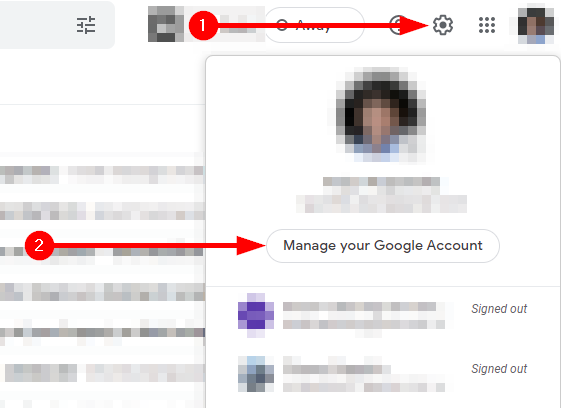
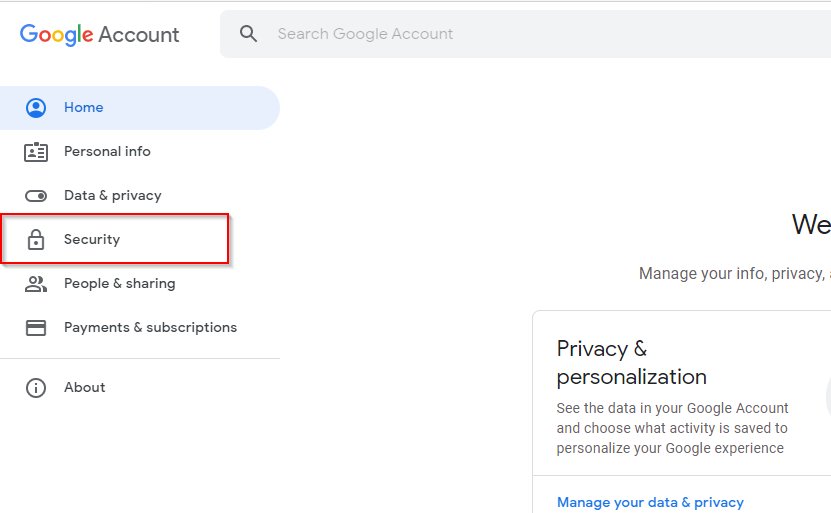
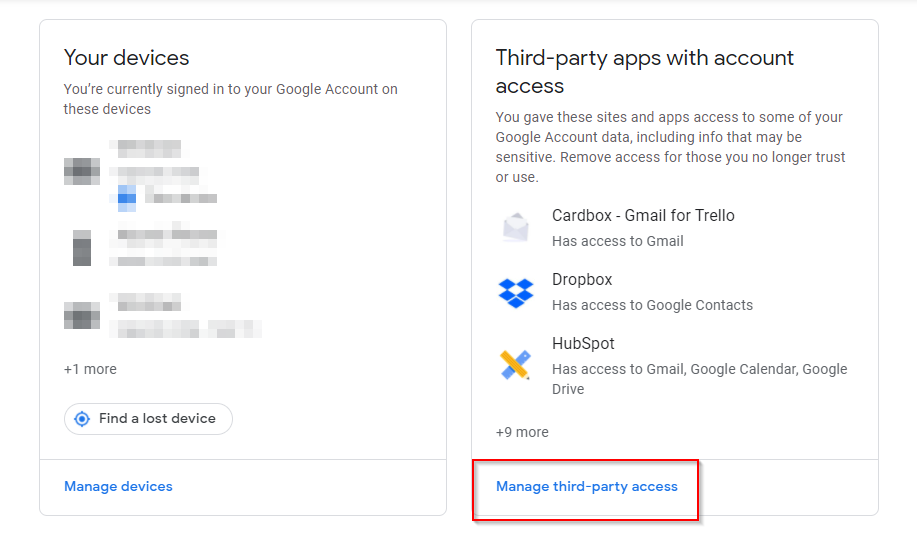
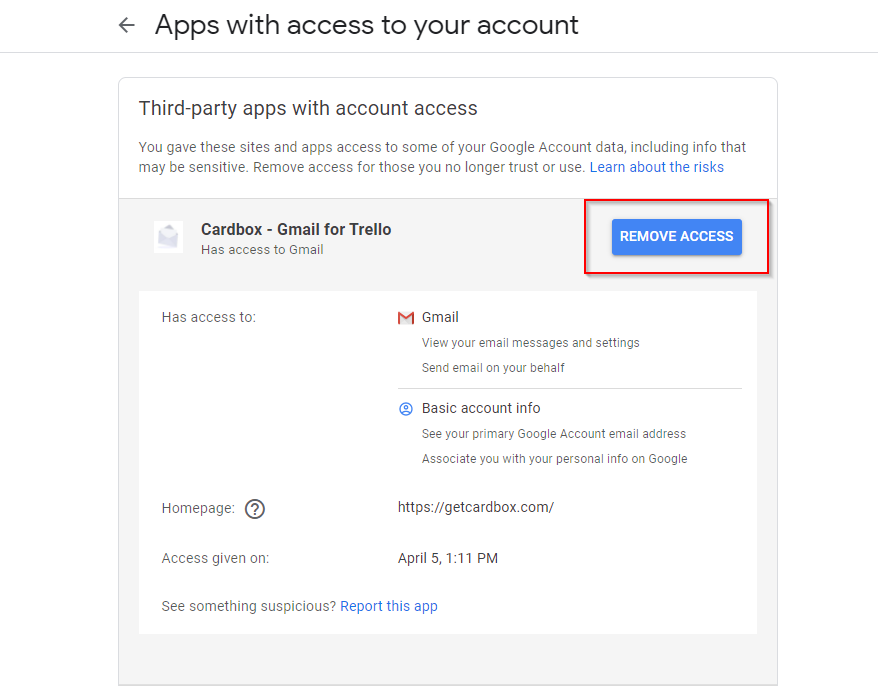
همه حساب های مرتبط با حساب رسانه اجتماعی خود را به صورت رایگان پیدا کنید
می توانید از SSO با حساب های رسانه های اجتماعی خود نیز استفاده کنید. با این حال، اگر میخواهید حسابهای مرتبط با حسابهای رسانههای اجتماعی خود را ببینید و دسترسی برخی از آنها را حذف کنید، باید تنظیمات امنیتی را در وبسایت رسانه اجتماعی مربوطه جستجو کنید..
به عنوان مثال، اگر می خواهید این کار را در فیس بوک انجام دهید:
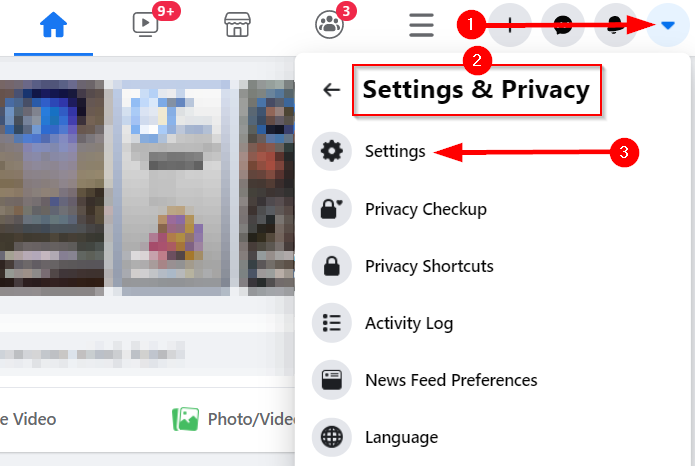
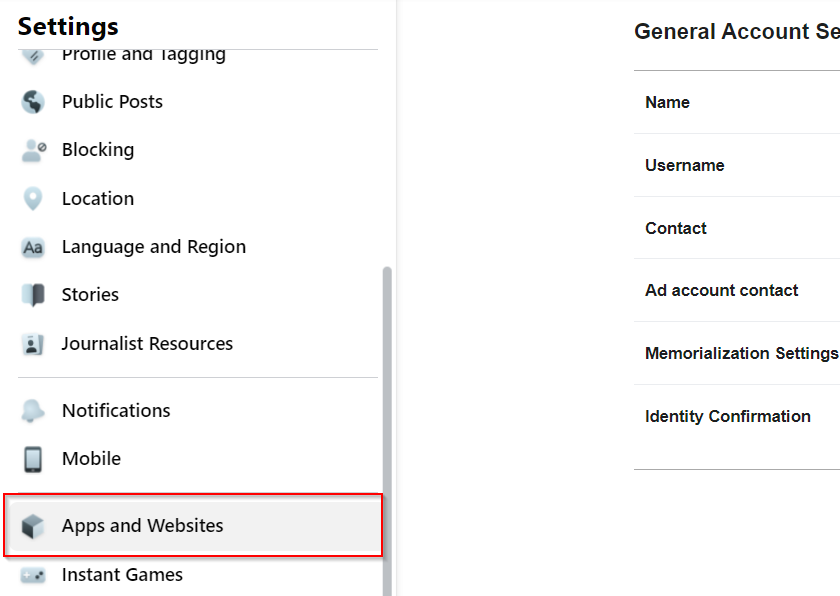
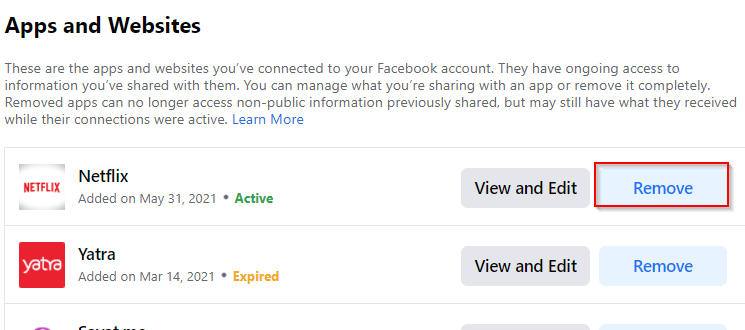
ایمیل های تأیید یا خوش آمدگویی را به صورت دستی پیدا کنید
اگر انگیزه خاصی دارید، میتوانید یک «ایمیل تأیید» نیز برای شناسایی ولگردی کنید. هنگامی که در یک وب سایت ثبت نام می کنید، معمولاً یک ایمیل تأیید یا خوش آمدگویی یا هر دو دریافت می کنید.
خط موضوع در این ایمیلها معمولاً حاوی کلماتی مانند «متشکرم»، «تأیید»، «تأیید» یا «ثبتنام» است. در جیمیل، میتوانید از اپراتور «موضوع:» برای جستجوی ایمیلهایی با این عبارات یا اصطلاحات در موضوع آنها استفاده کنید.
به عنوان مثال، جستجوی «موضوع: تأیید»، همه ایمیلهایی را که عبارت «تأیید» در خط موضوع آنها وجود دارد، دریافت میکند.
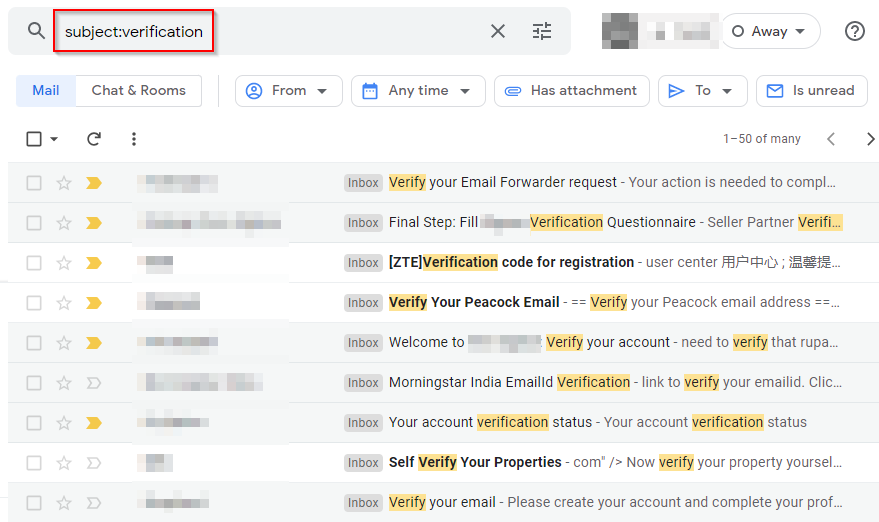
توجه کنید که چگونه نتایجی را که حاوی تغییراتی از عبارت "تأیید" مانند "تأیید" است را نیز برمیگرداند. این باید فهرستی جامع از هر برنامهای که تا به حال با استفاده از حساب Gmail خود به آنها دسترسی داشتهاید به شما ارائه دهد.
از ابزارهای شخص ثالث برای یافتن همه حساب های مرتبط با ایمیل خود استفاده کنید
میتوانید از ابزارهایی مانند JustDelete.me یا حساب کش برای شناسایی همه حسابهایی که ایمیل شما به آنها پیوند شده است استفاده کنید. این وبسایتها دقیقاً مانند Deseat.me (که Google اکنون آن را مسدود کرده است) خودکار نیستند، اما با این وجود کار را انجام میدهند.
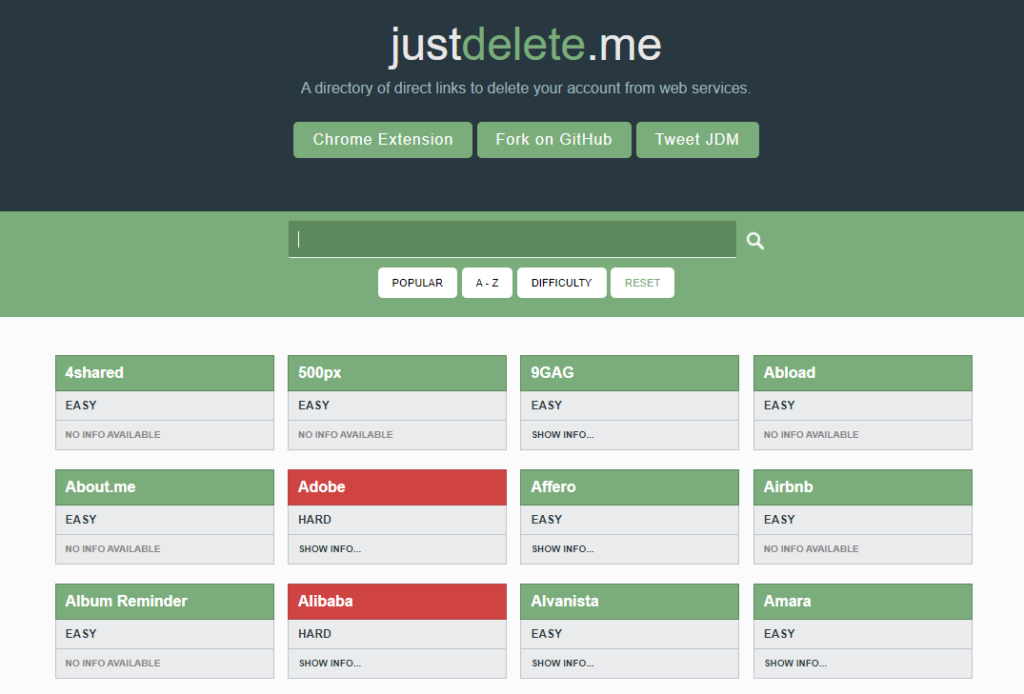
اگر از نام کاربری خاصی در همه حساب ها استفاده می کنید، از وب سایت هایی مانند Namechk یا بدانید استفاده کنید. آنها به شما اجازه می دهند تا تعداد زیادی وب سایت را برای یک نام کاربری خاص جستجو کنید.
در Namechk، موارد کم نور وب سایت هایی هستند که نام کاربری شما قبلاً در آنها ثبت شده است (احتمالاً توسط شما). در مقابل، سبزها وبسایتهایی هستند که نام کاربری جستجو شده در آنها هنوز در دسترس است (یعنی ثبت نشدهاند).
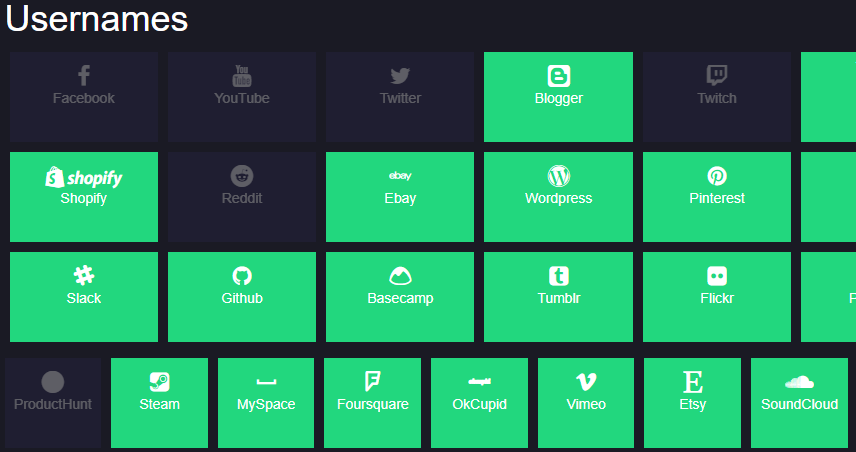
از طریق حساب های ذخیره شده در مرورگر خود حذف کنید
آیا توجه کرده اید که وقتی روی فیلدی که باید ایمیل خود را وارد کنید کلیک می کنید، لیستی از ایمیل ها ظاهر می شود؟ این به این دلیل است که مرورگر شما همه ورودیها را هنگام پیوستن به آنها در حافظه پنهان ذخیره میکند..
ایمیلهای ذخیره شده و جزئیات ورود به سیستم به شما این امکان را میدهند که در دفعات بعدی که از یک وبسایت بازدید میکنید، سریعتر وارد شوید، و همچنین میتواند به شما کمک کند حسابهای مرتبط با ایمیل خود را پیدا کنید.
اگر در Google Chrome هستید:
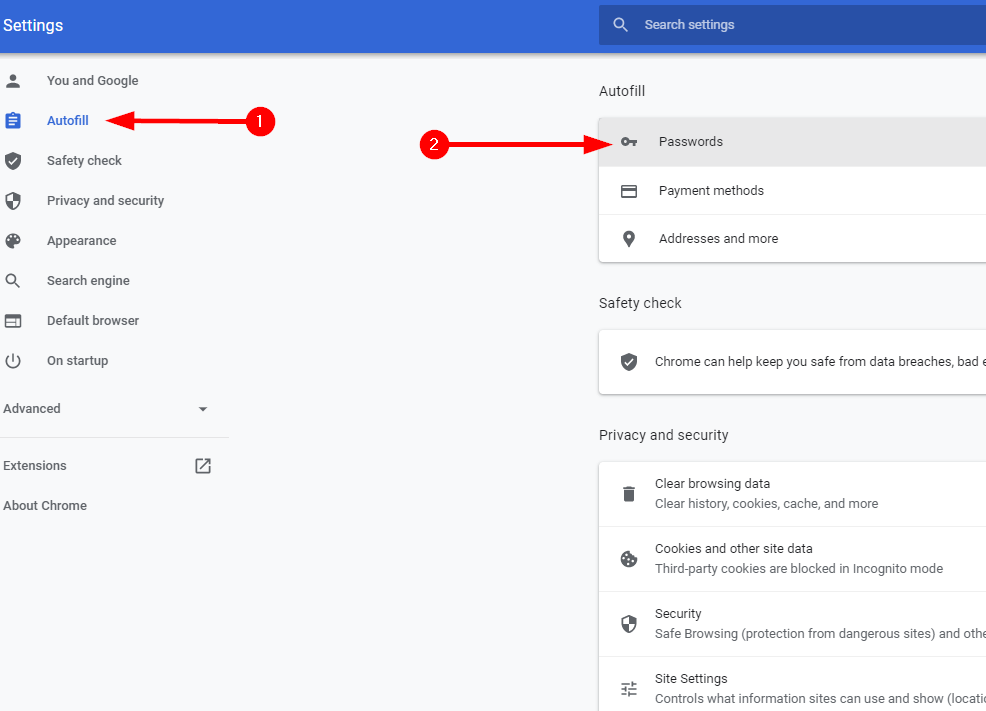
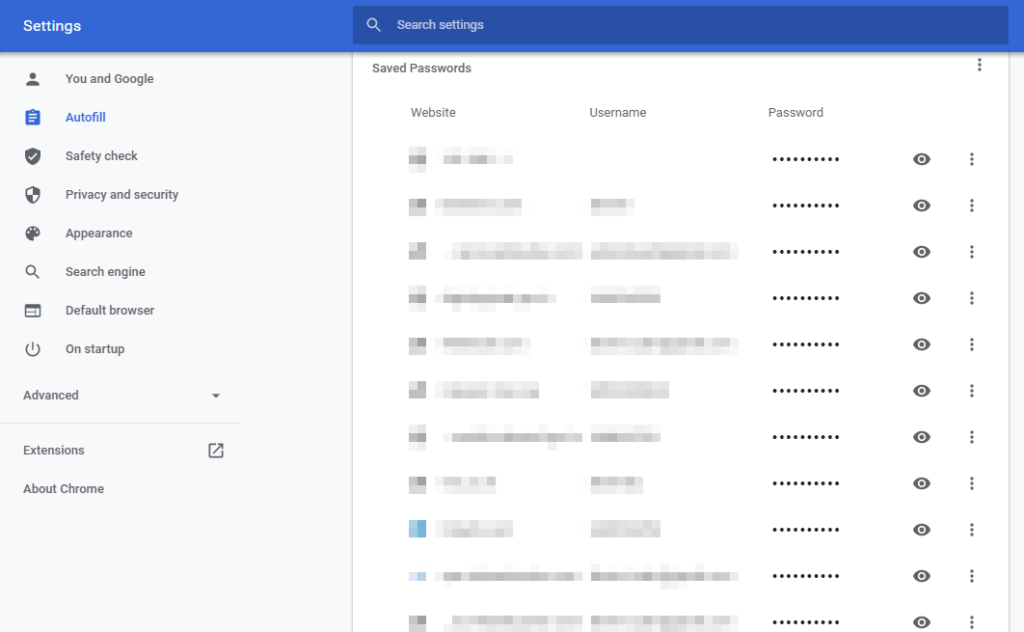
بررسی واقعیت
حتی اگر از ترکیبی از این روشها استفاده کنید، یافتن هر حسابی که به آدرس ایمیل شما پیوند داده شده است، نسبتاً دشوار است. هر چه سال های بیشتری ایمیل داشته باشید، سخت تر خواهد بود. با این حال، هنوز هم خوب است که با این روشها بهترین کار را انجام دهید تا احتمال اینکه دادههایتان به دست اشتباه بیفتد را کاهش دهید.
وقتی کارتان تمام شد، به استفاده از مدیر رمز عبور عادت کنید. مدیران گذرواژه راهی عالی برای تثبیت حضور آنلاین شما در یک مکان هستند، بنابراین تلاشهای آینده برای شناسایی حسابهای مرتبط با ایمیل شما تبدیل به یک موضوع بیسر و صدا میشود.
.